웹마스터 팁
윈도우에서 아파치 설치하기
2005.08.18 14:31
저도 아무래도 초보지만... 초보분들을 위해 올려봅니다.
나중에 Apache + php + mysql + zend + 기타 파일 설정 방법을 올릴것 입니다.
뭔가 iis쪽으로만 강의가 강한듯 해서 올리는 거에요...
(잘못된 점은 코멘트로 올려주세요)
Windows NT 계열이 아닌 곳에서는 안될 수 있습니다.
저는 Windows XP 로 하겠습니다.
1. http://www.apache.org에 접속합니다.
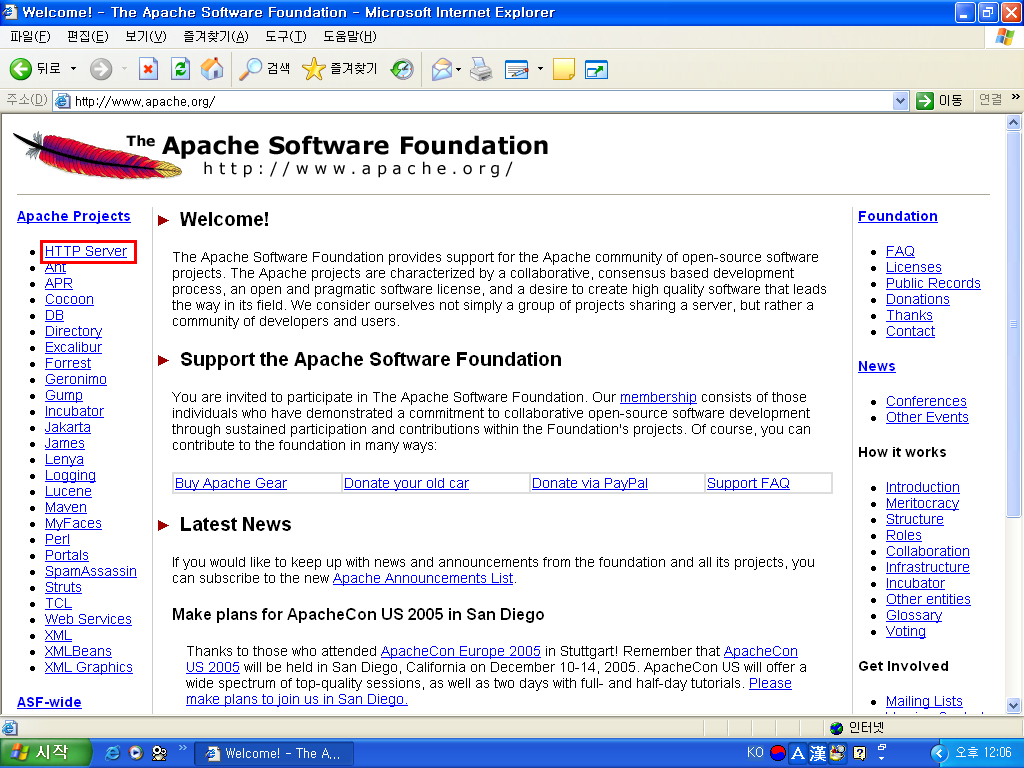
2. HTTP Server을 누릅니다.
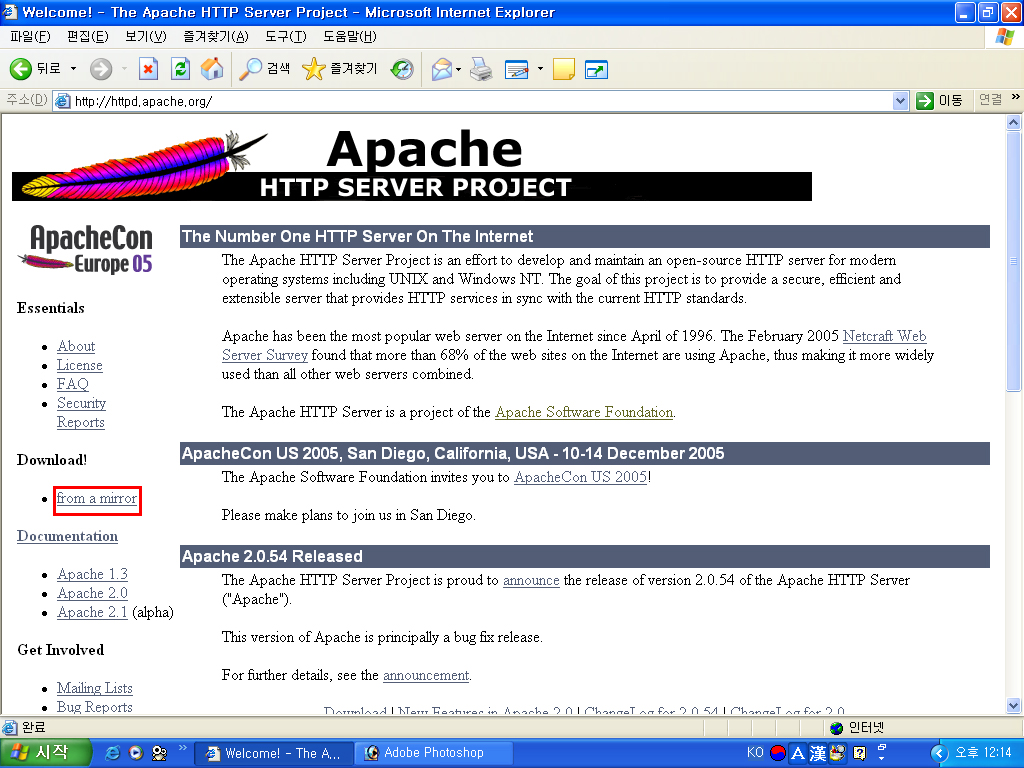
3. 위 그림과 같이 이런 페이지가 뜨는데... form a mirror을 누릅니다.
4. 그럼 다운로드를 받을 수 있는 페이지가 열립니다....
윈도우에서 설치할 수 있는건 2.0과 1.3이 있습니다.
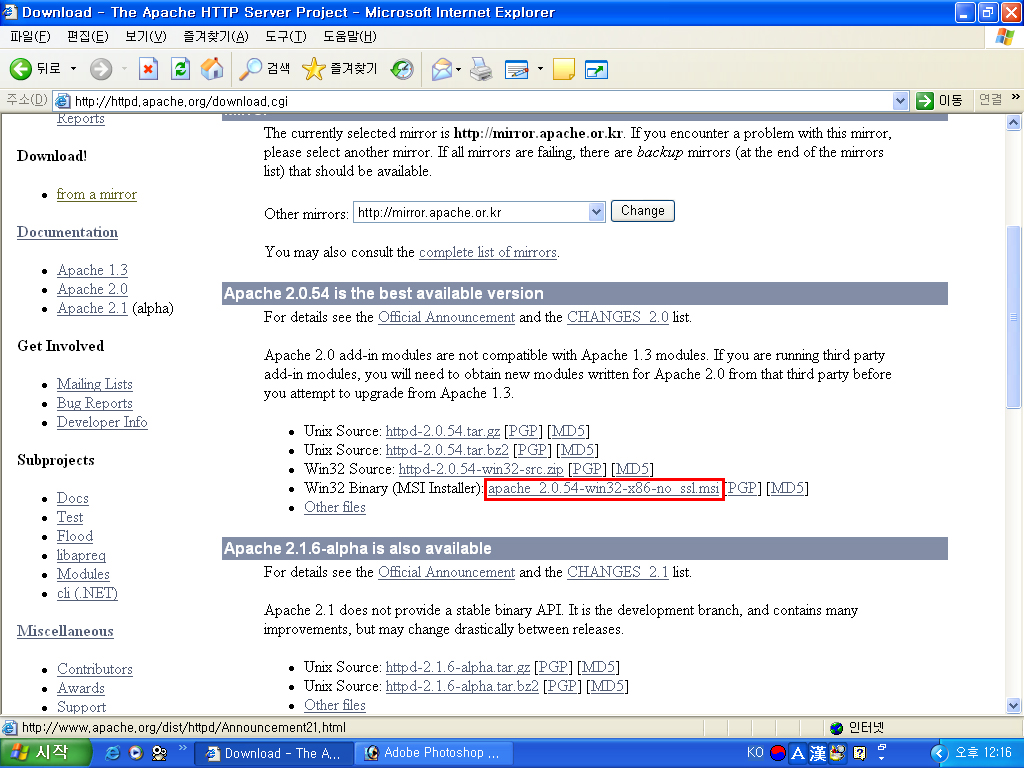
위 그림은 2.0을 다운받는 링크이고,
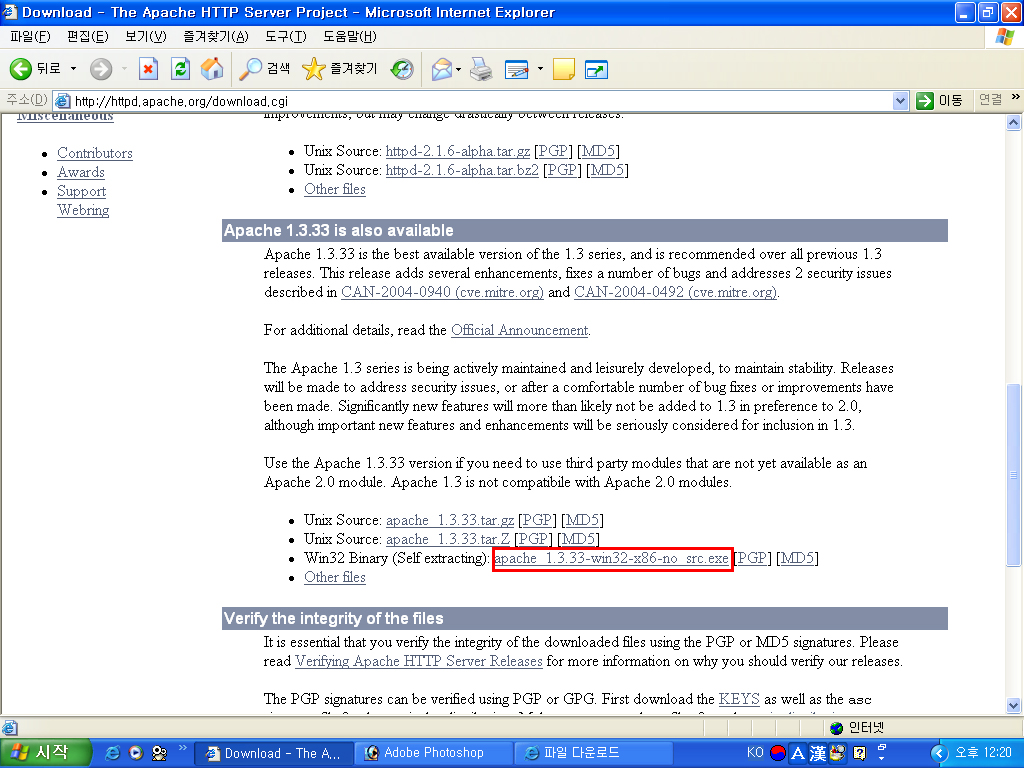
위 그림은 1.3을 다운 받을 수 있는 링크 입니다.
저는 2.0을 받겠습니다.
웹호스팅 서버들은 1.3을 많이 쓰는데... 그 이유는 아파치와 연동에서 쓸 수 있는 트래픽 제한 프로그램이 있는데... 그 프로그램은 리눅스용이라서 윈도우에서는 설치가 불가능 합니다.
저는 2.0을 받지만 설치법이 비슷합니다.
5. 저는 2.0 링크를 누르겠습니다.
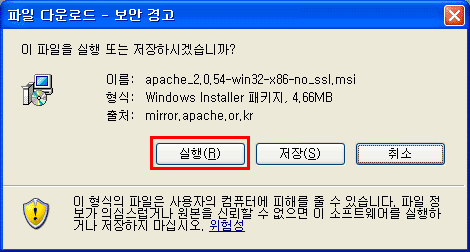
5. 그러면 위와 같은 다운로드 창이 열립니다.
빨리 설치를 위해서 실행을 누르겠습니다.
5-1.
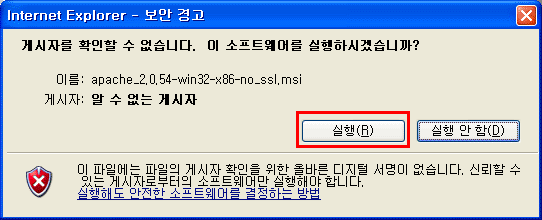
서비스팩 2의 사용자는 다운로드 다 받고 난후 이런창이 뜨는데요...
역시 실행를 누릅니다.
6. 아래와 같은 Windows Installer이 뜹니다. 완료 될 때 까지 기다립니다.
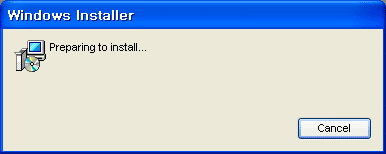
7. 무사히 기다리시면 아래와 같은 설치창이 뜨게 되는데 Next >를 눌려줍니다.
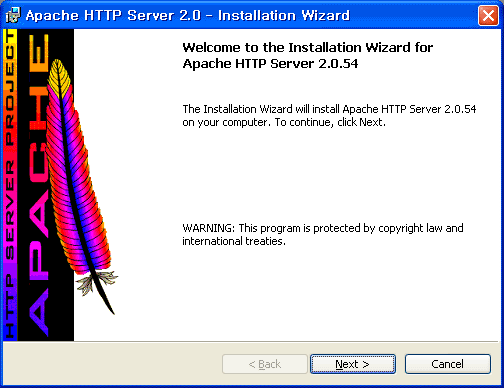
8. 그러면 약관이 나오게 되는데 약관을 읽어보신 후 약관에 동의 하시고 Next >를 역시 눌려주세요.
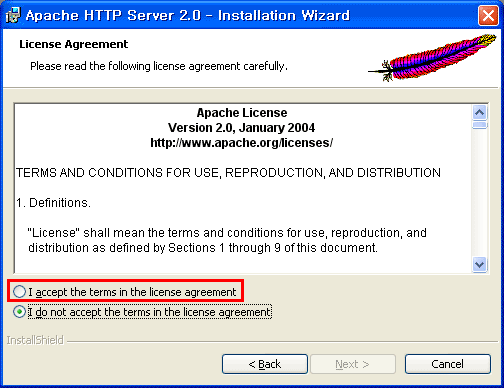
9. 그리고 아파치 설명서(?)가 나오는데... 읽어 보신 후 Next >를 눌려주세요.
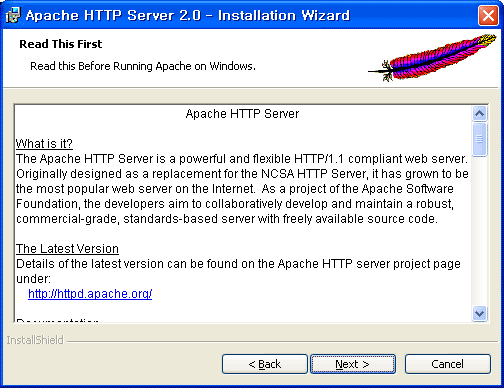
10. 아래와 같은 서버 필수 설정 화면이 나옵니다. 그림과 같이 해주시고 Next >를 눌려주세요.
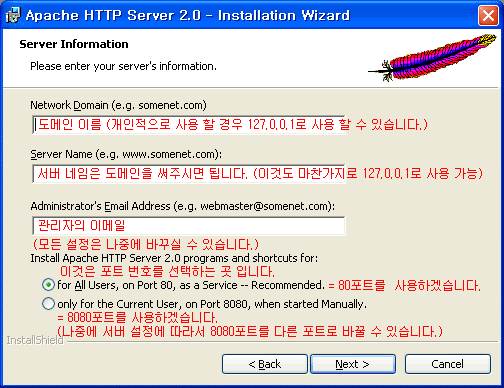
11. 설치 타입을 물어보는데 기본값으로 해주신 후 Next >를 눌려주세요.
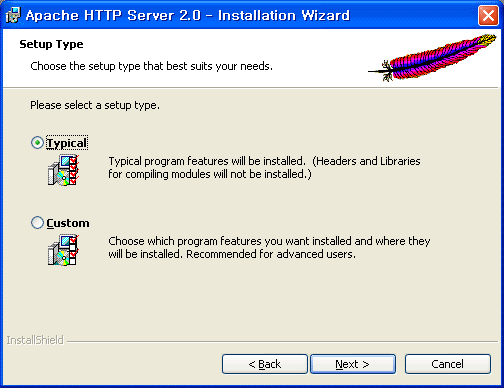
12. 설치 폴더를 물어보는데... 설정 하실 분은 하시고 안하셔도 됩니다.
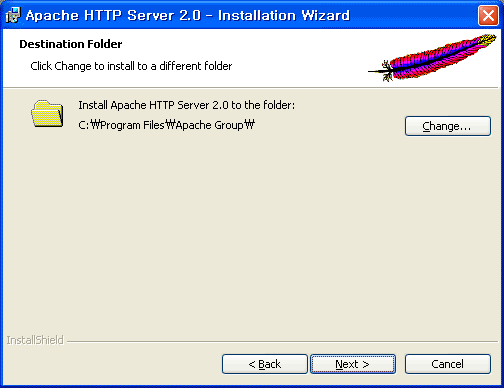
13. 잘못한게 있으면 Back를 누르고 설치를 계속 진행하려면 Next >를 눌려주세요.
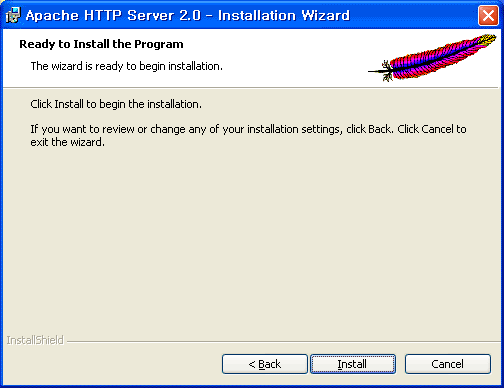
14. 아래 그림은 파일 설치를 하고 있는 모습입니다. 기다리세요.
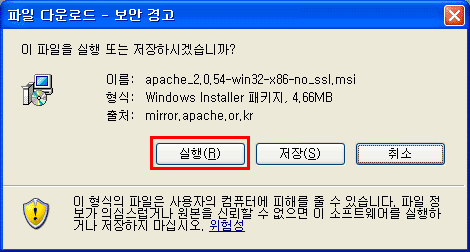
15. 아래와 같은 도스창이 뜨고 없어질 것 입니다.
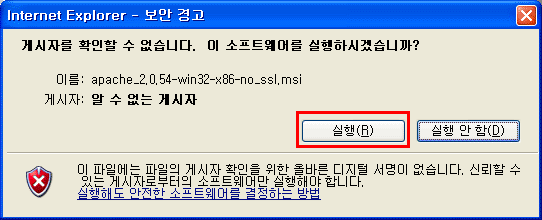
16. 설치가 완료 됐답니다~
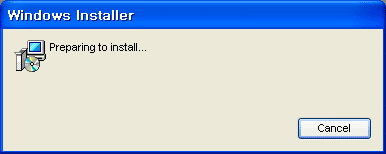
다음편을 기대해 주세요~
나중에 Apache + php + mysql + zend + 기타 파일 설정 방법을 올릴것 입니다.
뭔가 iis쪽으로만 강의가 강한듯 해서 올리는 거에요...
(잘못된 점은 코멘트로 올려주세요)
Windows NT 계열이 아닌 곳에서는 안될 수 있습니다.
저는 Windows XP 로 하겠습니다.
1. http://www.apache.org에 접속합니다.
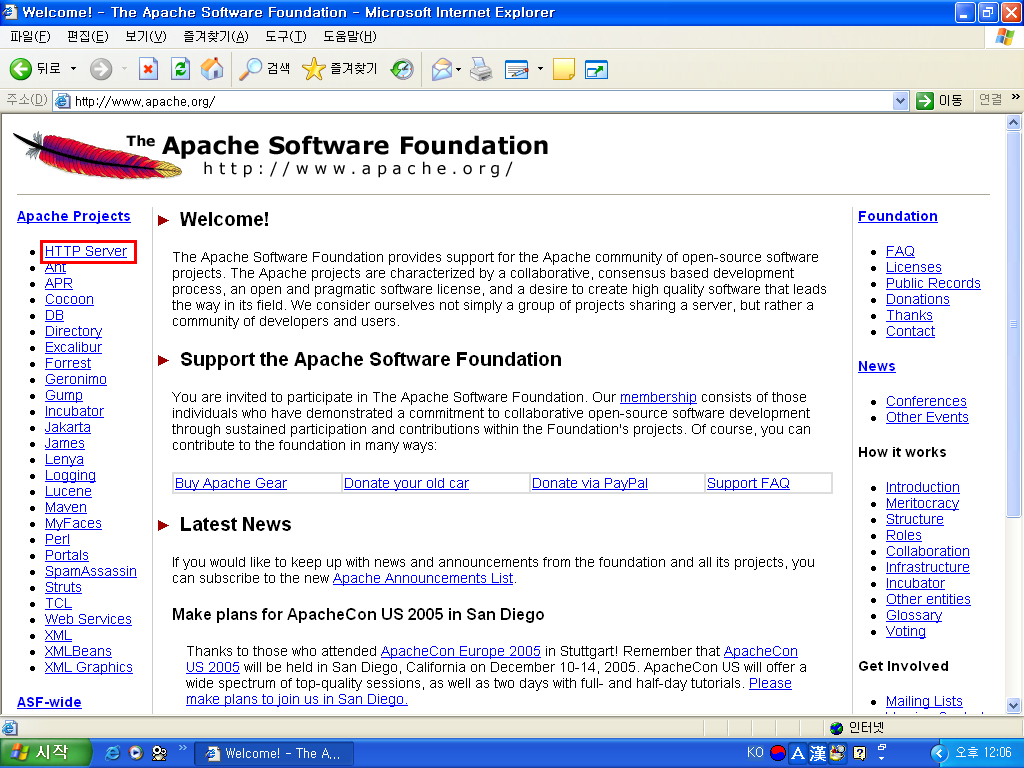
2. HTTP Server을 누릅니다.
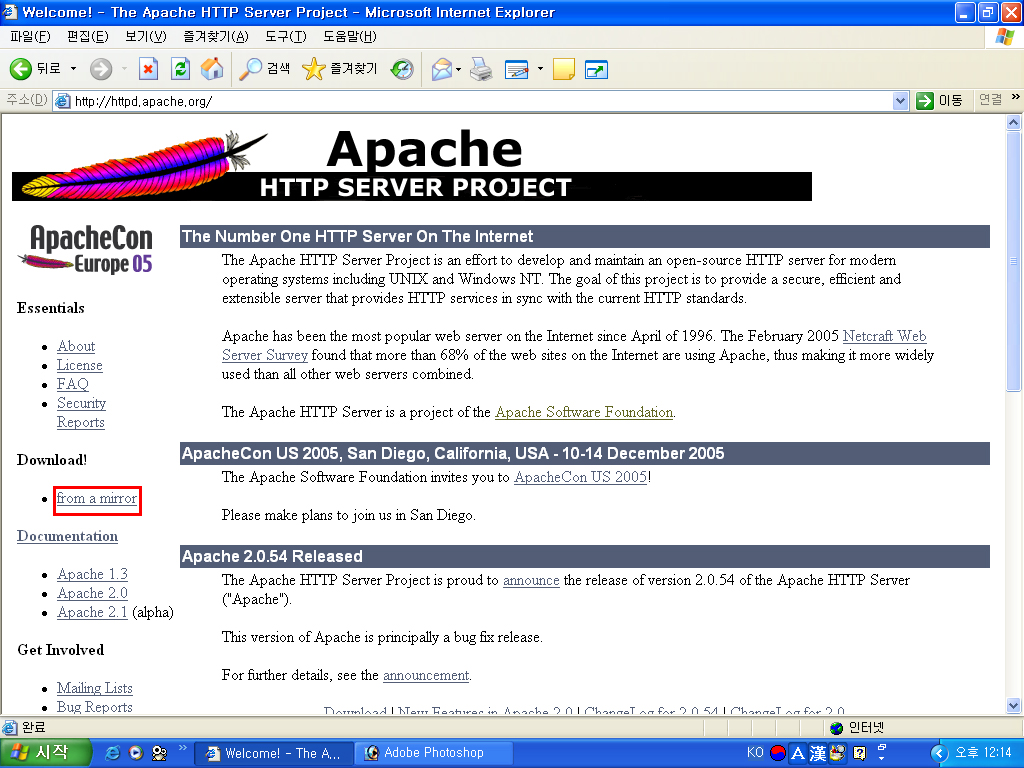
3. 위 그림과 같이 이런 페이지가 뜨는데... form a mirror을 누릅니다.
4. 그럼 다운로드를 받을 수 있는 페이지가 열립니다....
윈도우에서 설치할 수 있는건 2.0과 1.3이 있습니다.
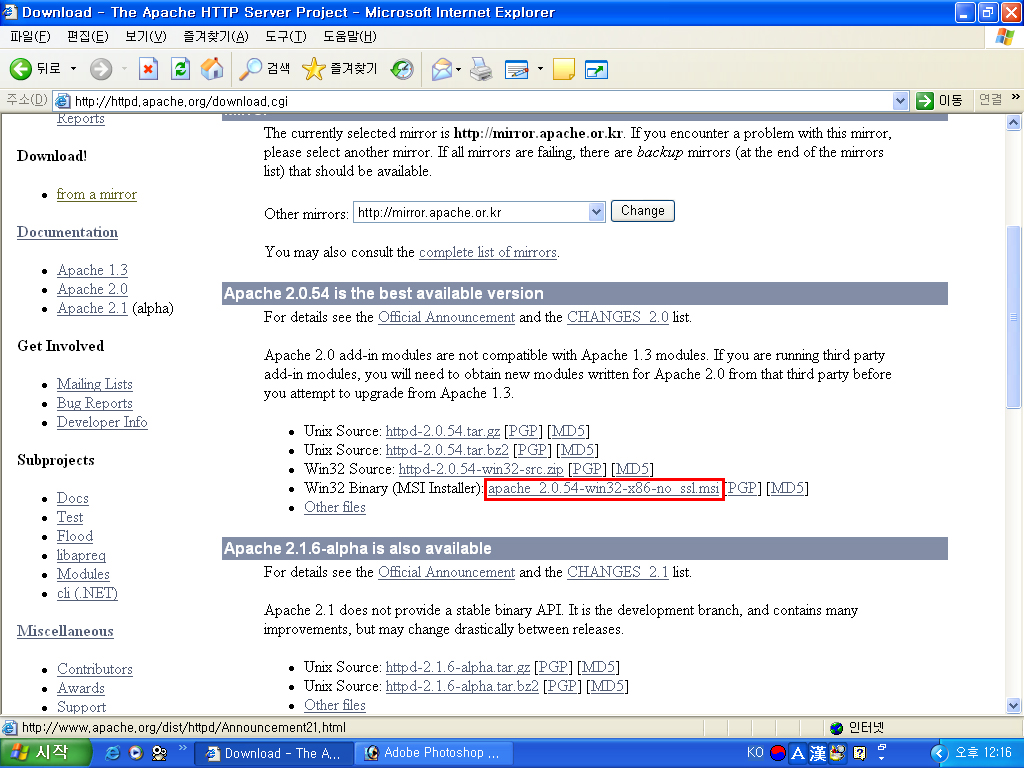
위 그림은 2.0을 다운받는 링크이고,
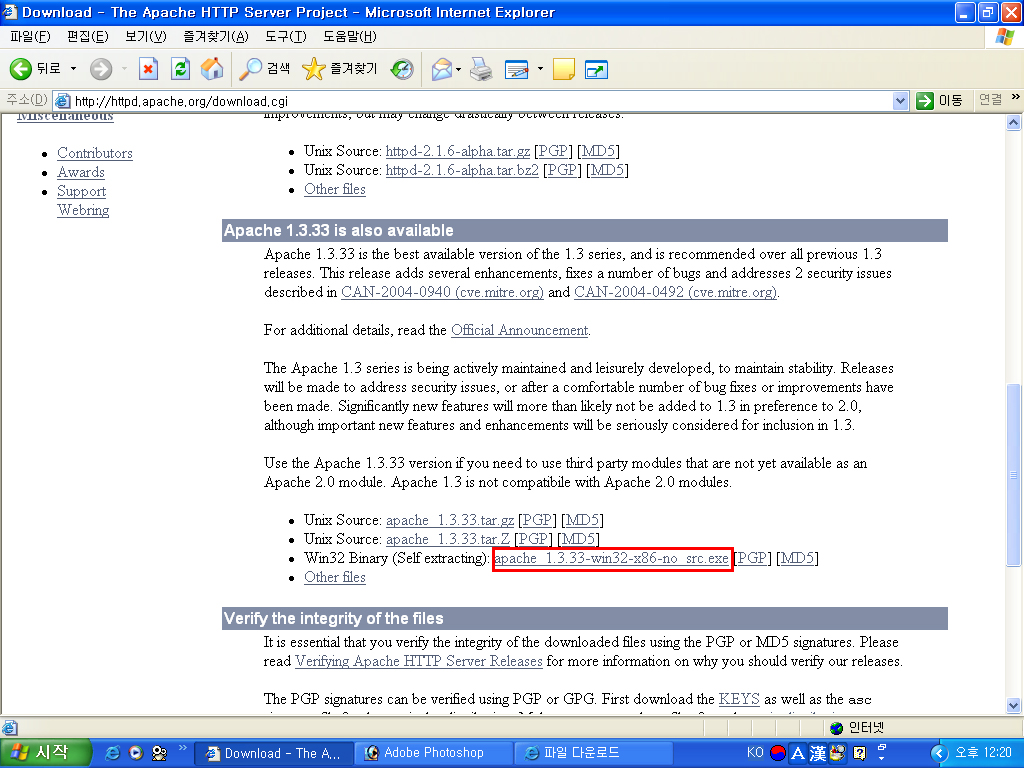
위 그림은 1.3을 다운 받을 수 있는 링크 입니다.
저는 2.0을 받겠습니다.
웹호스팅 서버들은 1.3을 많이 쓰는데... 그 이유는 아파치와 연동에서 쓸 수 있는 트래픽 제한 프로그램이 있는데... 그 프로그램은 리눅스용이라서 윈도우에서는 설치가 불가능 합니다.
저는 2.0을 받지만 설치법이 비슷합니다.
5. 저는 2.0 링크를 누르겠습니다.
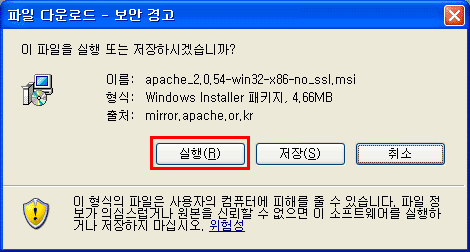
5. 그러면 위와 같은 다운로드 창이 열립니다.
빨리 설치를 위해서 실행을 누르겠습니다.
5-1.
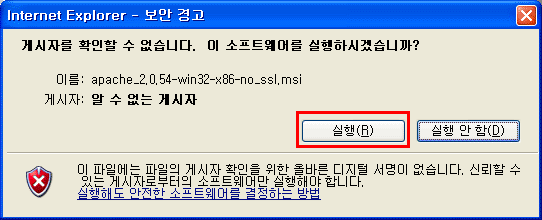
서비스팩 2의 사용자는 다운로드 다 받고 난후 이런창이 뜨는데요...
역시 실행를 누릅니다.
6. 아래와 같은 Windows Installer이 뜹니다. 완료 될 때 까지 기다립니다.
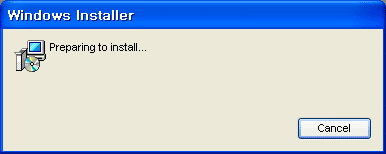
7. 무사히 기다리시면 아래와 같은 설치창이 뜨게 되는데 Next >를 눌려줍니다.
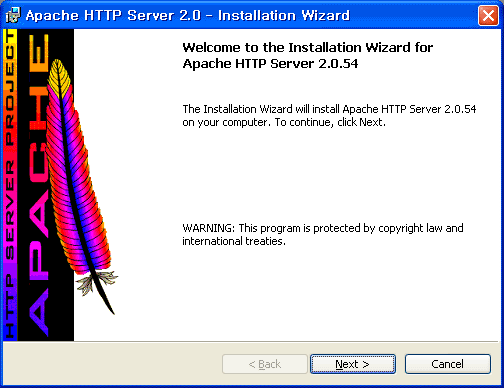
8. 그러면 약관이 나오게 되는데 약관을 읽어보신 후 약관에 동의 하시고 Next >를 역시 눌려주세요.
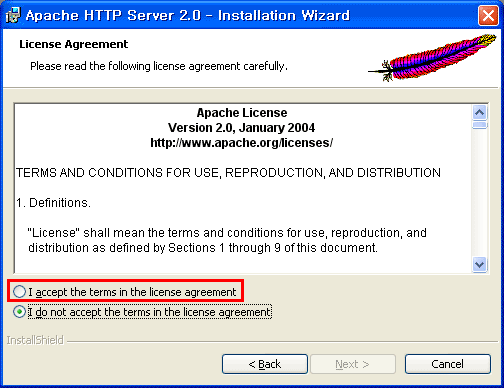
9. 그리고 아파치 설명서(?)가 나오는데... 읽어 보신 후 Next >를 눌려주세요.
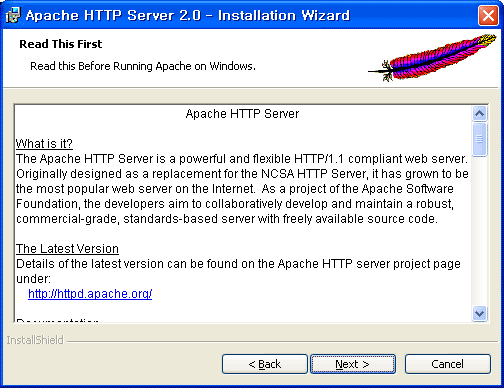
10. 아래와 같은 서버 필수 설정 화면이 나옵니다. 그림과 같이 해주시고 Next >를 눌려주세요.
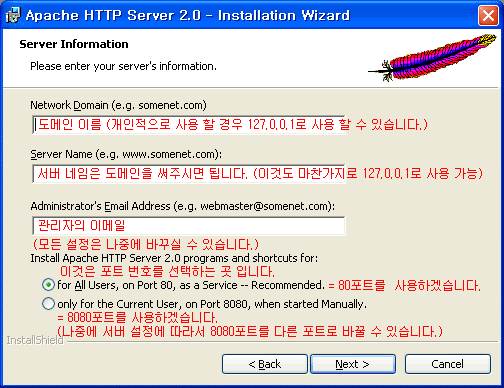
11. 설치 타입을 물어보는데 기본값으로 해주신 후 Next >를 눌려주세요.
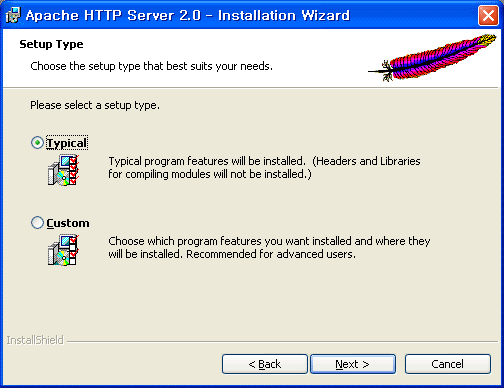
12. 설치 폴더를 물어보는데... 설정 하실 분은 하시고 안하셔도 됩니다.
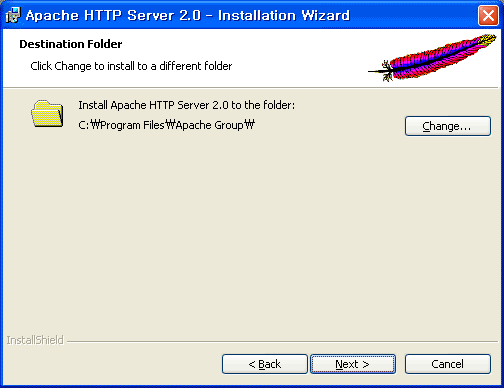
13. 잘못한게 있으면 Back를 누르고 설치를 계속 진행하려면 Next >를 눌려주세요.
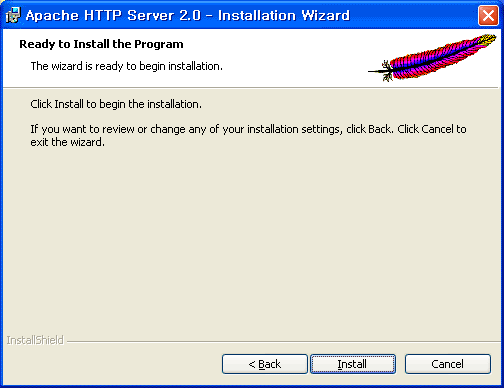
14. 아래 그림은 파일 설치를 하고 있는 모습입니다. 기다리세요.
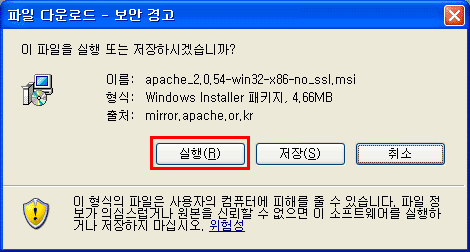
15. 아래와 같은 도스창이 뜨고 없어질 것 입니다.
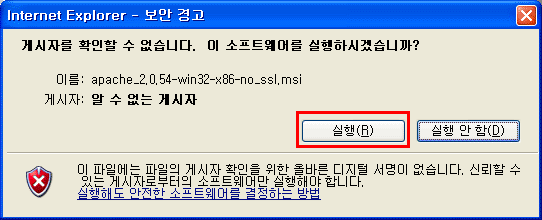
16. 설치가 완료 됐답니다~
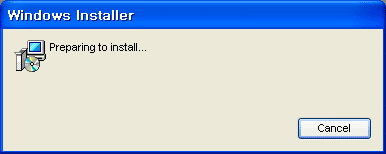
다음편을 기대해 주세요~
댓글 4
-
mtalk
2005.09.30 15:28
고맙습미다~ =_= -
진유민
2005.08.18 18:22
좋은강좌 감사합니다.. .com 도메인 dns 설정같은거강좌해주셨으면 좋겠어요~ -
미오유
2005.08.18 22:57
그건 고정 ip라면 dns 연결 같은 것은 그냥 자기 컴퓨터의 아이피를 쓸 수 있고,
유동 아이피라면 사용은 가능하지만 서버쪽에 프로그램이 있어야 됩니다.
도메인 갖고 계시다면 유동 아이피에서는 옜날에는 돈을 내고 했었지만 제가 아는 좋은곳에서 도메인만 가지고 있으면 유동 ip라도 무료로 쉽게 사용할 수 있는 서비스를 제공해 주는데...
http://dnsever.com/www/index.html여기 입니다.
네임서버를 여기로 해주신 후 사용하시면 정말 쉽게 하실 수 있습니다. -
미오유
2005.08.18 16:21
다음편에 가지고 있는 도메인이나 무료로 도메인을 얻고 있다거나 할 때 유동 ip에서 연결할 수 있는 방법도 쓸것 입니다.
| 제목 | 글쓴이 | 날짜 |
|---|---|---|
| zeroboard 아이디 , 비번 분실시 변경법. | 이성헌 | 2005.12.15 |
| nWmail 서버 구축 방법- 자세한 문서는 w3ip.com 에 있음 | 이성헌 | 2005.12.15 |
| apache 의 httpd.conf 에서 alias 사용례... | 이성헌 | 2005.12.15 |
| mysql 사용법 요약 정리 | 이성헌 | 2005.12.15 |
| iis+php+mysql+zeroboard 설치 [3] | 이성헌 | 2005.12.15 |
| apache+php+mysql+phpmyadmin+zeroboard 설치 | 이성헌 | 2005.12.15 |
| 우편번호테이블 시도(sido) 필드에 특별시,광역시 등이 빠져있는 경우 | 후훗 | 2005.11.07 |
| Windows Server 2003 Standard Edition 설치 후 꼭 해야 할것 [4] | WebJh | 2005.09.20 |
|
윈도우에서 아파치 설치하기
[4]
| 미오유 | 2005.08.18 |
| 메일주소 변조는 no, SPF(Sender Policy Framework)기술에 대해 | 좋은진호 | 2005.08.04 |
| IDC 방문 이야기 ^^; 3 - 서버 업그레이드 이야기 [2] | 박용구 | 2005.08.03 |
| 아파치에서 phpBB웜 차단 및 별도 로그 저장 [3] | 좋은진호 | 2005.03.07 |
| [해킹당한경험이 있는분 참고하세요]이제는 제로보드 서버도 안전하게 해킹당하지 않고 운영합시다. [20] | 양승의 | 2005.02.22 |
| [MS05-004~015] 윈도우 취약점 패치 권고 | ATpple.com | 2005.02.16 |
| MySQL 비밀번호 분실 대처요령 [2] | 임경우 | 2005.02.02 |
| 아파치 설정 활용 예(서비스 제한측면) [4] | 좋은진호 | 2005.01.31 |
| 원격접속데스크톱 XP이전버젼에서도 된다~! [5] | 류진곤 | 2005.01.23 |
| 홈페이지 대량 변조 발생에 따른 ‘주의’ 경보발령 [4] | ATpple.com | 2005.01.07 |
| 운영 환경에서 안전한 PHP 설정 [1] | 김병철 | 2005.01.06 |
| rsync의 write only 기능(쓰기만 가능한 설정) | 좋은진호 | 2004.12.09 |